Poprawka: 0xc10100bf Ten plik nie jest odtwarzalny Błąd
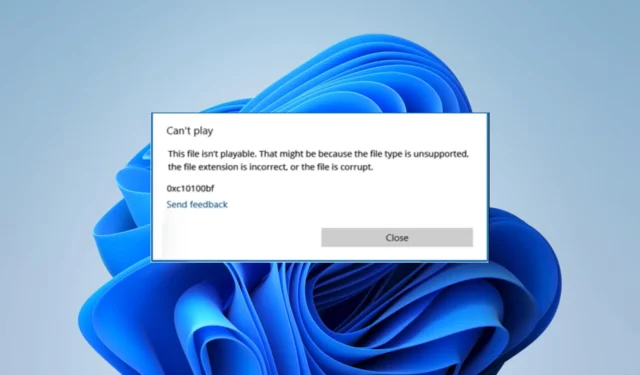
Błąd multimedialny 0xc10100bf występuje częściej na urządzeniach z systemem Windows i często pojawia się komunikat, że tego pliku nie można odtworzyć.
Aby dowiedzieć się więcej, zalecamy przeczytanie artykułu Błąd Nie można odtworzyć pliku w programie Windows Media Player, aby dowiedzieć się więcej o tym problemie.
Błąd ogranicza korzystanie z plików wideo i audio na komputerze i często wymaga zastosowania zaawansowanych technik naprawy wideo.
Dlaczego otrzymuję błąd 0xc10100bf?
Ten błąd jest typowy w programie Windows Media Player i VLC i może być wynikiem dowolnej z poniższych sytuacji:
- Ograniczenia dotyczące zarządzania prawami cyfrowymi — niektóre pliki mają nałożone ograniczenia, więc nie można ich odtwarzać na określonych urządzeniach.
- Zgodność formatu pliku — Błąd może zostać wyzwolony, jeśli spróbujesz odtworzyć plik w formacie nieodpowiednim dla Twojego odtwarzacza multimedialnego.
- Nieaktualne oprogramowanie — w przypadku niektórych użytkowników problem występuje, ponieważ próbują odtwarzać pliki na przestarzałych odtwarzaczach multimedialnych.
- Uszkodzenie pliku — ten błąd jest typowy, gdy użytkownik próbuje uzyskać dostęp do uszkodzonego pliku multimedialnego.
Poniższe rozwiązania pomogą rozwiązać problem.
Jak naprawić kod błędu 0xc10100bf?
Przed przystąpieniem do poprawek należy spróbować wykonać następujące czynności:
- Sprawdź format pliku — jeśli Twoje narzędzie multimedialne nie obsługuje formatu pliku, możesz rozważyć użycie innego odtwarzacza multimedialnego.
- Uruchom ponownie urządzenie – w rzadkich przypadkach może to być spowodowane drobną usterką, a proste ponowne uruchomienie może to naprawić.
- Korzystaj ze specjalistycznych narzędzi do naprawy plików wideo – Jedną z głównych przyczyn błędu 0xc10100bf jest uszkodzenie plików, dlatego zalecamy zautomatyzowanie procesu naprawy , który naprawi te pliki przy niewielkim udziale użytkownika.
- Zmień format pliku – Możesz użyć wielu narzędzi do konwersji plików multimedialnych bez utraty jakości. Powinieneś przeczytać dokumentację odtwarzacza, aby dowiedzieć się, jakie rozszerzenia może odtwarzać.
Jeśli żadne z powyższych nie działa, przejdź do poniższych rozwiązań.
1. Użyj wbudowanego narzędzia do naprawy plików odtwarzacza multimedialnego
- Uruchom swój odtwarzacz multimedialny (w tym przykładzie używamy VLC , ale kilka innych odtwarzaczy multimedialnych ma tę funkcję).
- Kliknij kartę Narzędzia i wybierz Preferencje.
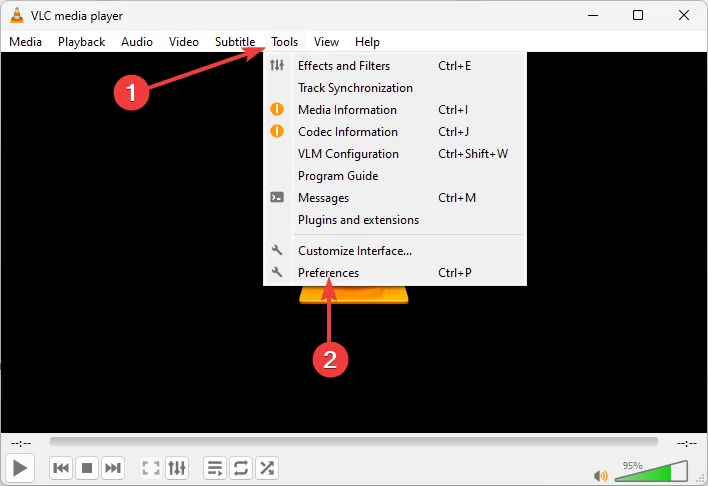
- Wybierz Wejście/kodeki , a następnie wybierz Zawsze naprawiaj z menu rozwijanego Uszkodzony lub niekompletny plik AVI .
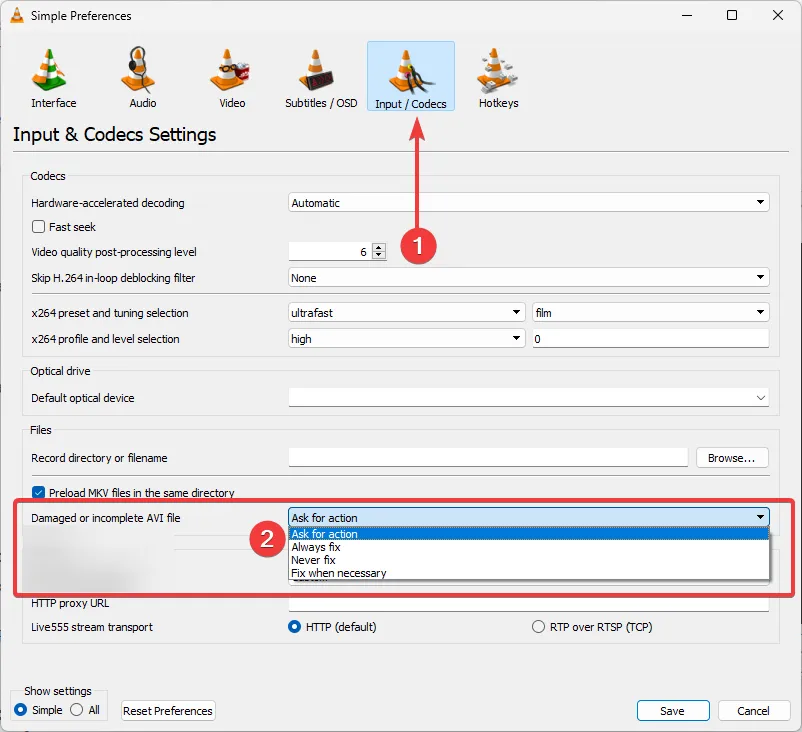
- Na koniec spróbuj odtworzyć plik, który spowodował błąd 0xc10100bf.
2. Uruchom narzędzie do rozwiązywania problemów z odtwarzaniem wideo
- Naciśnij Windows+ I, aby otworzyć aplikację Ustawienia .
- Kliknij Rozwiązywanie problemów w prawym okienku.

- Wybierz Inne narzędzia do rozwiązywania problemów .
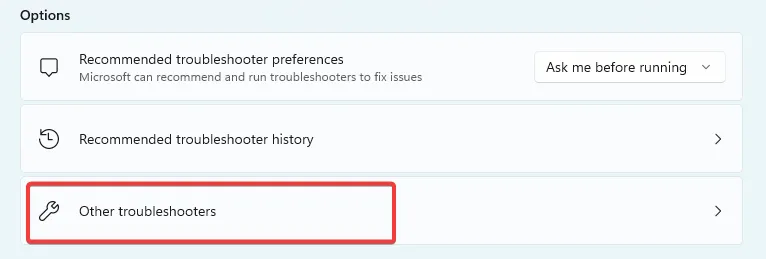
- Kliknij Uruchom przed narzędziem do rozwiązywania problemów z odtwarzaniem wideo .
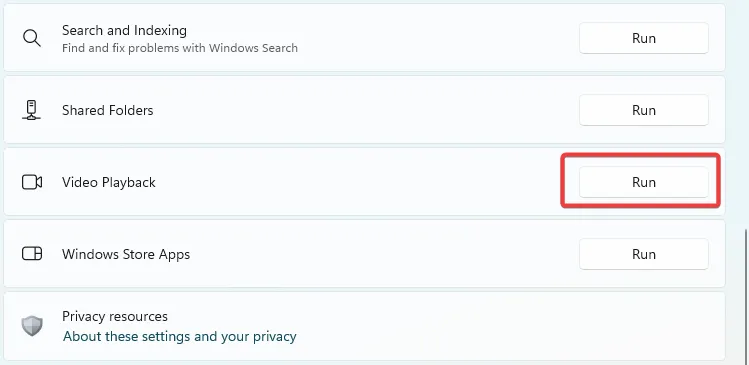
Te rozwiązania sprawdziły się u wielu czytelników; jeśli dotarłeś tak daleko, powinieneś był również rozwiązać problem.
Chcielibyśmy usłyszeć od ciebie, więc daj nam znać w sekcji komentarzy poniżej, która poprawka była najbardziej skuteczna.



Dodaj komentarz